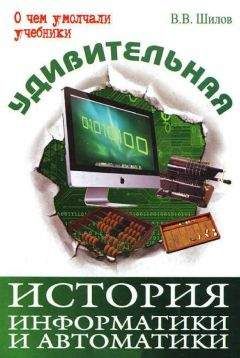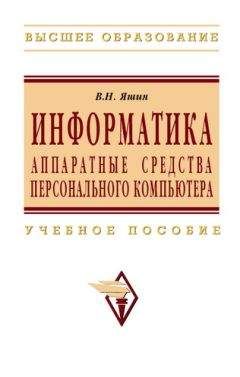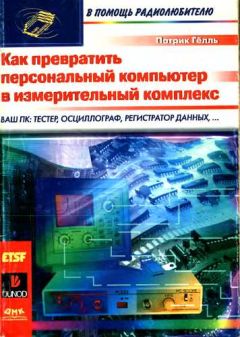Юрий Гурский - Цифровая фотография. Трюки и эффекты
Существует несколько вариантов закрашивания желаемого объекта.
• Первый и наиболее часто используемый инструмент – Paint Bucket (Заливка). Достаточно щелкнуть в любом месте изображения – и оно окрасится в Foreground Color (Цвет переднего плана).
• Второй способ – реализация заливки с помощью команды Edit → Fill (Правка → Заливка). Это достаточно интересный способ, позволяющий реализовывать эффекты, которые недоступны при работе предыдущим способом.
• Третий способ – использование клавиатурных сокращений. Их существует пять:
– Ctrl+Backspace – закрашивает все изображение или выделенную область, если таковая имеется, цветом фона;
– Alt+Backspace – полностью окрашивает изображение (выделенную область) цветом переднего плана;
– Backspace или Delete – закрашивает выделенную область цветом фона (если ничего не выделено, то данный клавиатурный вариант недоступен);
– Shift+Backspace или Shift+F5 – вызов диалогового окна команды Fill (Заливка);
– горячая клавиша G – активизация инструмента Paint Bucket (Заливка).
Инструмент Paint Bucket (Заливка)
Рассматривать реализацию закрашивания начинаем именно с инструмента Paint Bucket (Заливка)
так как он расположен на палитре инструментов и, как следствие, используется чаще, особенно начинающими пользователями.
Чтобы данный инструмент стал доступен, достаточно щелкнуть левой кнопкой мыши на его пиктограмме на палитре инструментов или воспользоваться клавиатурным эквивалентом – горячей клавишей G.
После того как инструмент активизирован, нужно щелкнуть кнопкой мыши на желаемом участке изображения (холста) и в зависимости от установленных настроек вы получите тот либо иной результат. Следует отметить, что если на изображении есть какая-либо выделенная область, то действие данного инструмента будет распространяться только внутри ее.
Как и у описанных ранее инструментов, у данного есть настройки, позволяющие более эффективно работать с ним (рис. 9.4).
Рис. 9.4. Панель параметров инструмента Paint Bucket (Заливка)
Первым идет раскрывающийся список Fill (Заливка). На выбор пользователя предлагается определить тип заливки.
• Foreground (Цвет переднего плана). Выбранная область или все изображение будет окрашено в оттенок, установленный в качестве цвета переднего плана.
• Pattern (Узор). При активизации данного типа в качестве заливки будет использоваться не какой-либо определенный цвет, а узор. Ряд таких узоров поставляется в стандартном наборе Photoshop. Кроме того, пользователь имеет возможность сам создавать разнообразные изображения, которые потом может применять в качестве заливки.
Чтобы стала доступной следующая настройка, необходимо в качестве типа установить Pattern (Узор). Это меню несколько похоже на то, в котором были расположены кисти, однако здесь приведены примеры разнообразных узоров, один из которых можно установить в качестве заливки.
Продвигаясь далее по панели параметров инструмента Paint Bucket (Заливка), мы видим Mode (Режим смешения). Эта настройка является одной из самых существенных, так как именно здесь устанавливается способ влияния наложения пикселов на основу.
Степень действия параметра Opacity (Непрозрачность) оценивается в процентах от 1 до 100: 1 % соответствует практически прозрачному цвету, 100 % – непрозрачному и полностью заменяющему исходный пиксел (если установкой параметра Mode (Режим смешения) не задан другой принцип образования цвета).
Tolerance (Допуск) – очень полезный параметр. С его помощью определяется область воздействия инструмента, то есть окрашиваться будут лишь некоторые пикселы. Если допуск равен нулю, то залиты будут только те пикселы, цвет которых полностью совпадает с цветом пиксела, на котором вы щелкнули кнопкой мыши. При увеличении значения допуска окрашиваются также пикселы, имеющие более или менее близкий цвет.
Если установить флажок Anti-alias (Сглаживание), то переход от окрашенных пикселов к тем, которые не подверглись воздействию данного инструмента, будет осуществляться постепенно, то есть через промежуточные полутоновые пикселы.
При активизации параметра Contiguous (Смежный) выбранным цветом либо текстурой заливается непрерывная область изображения, которая попадает под воздействие данного инструмента с учетом других настроек. Если же этот параметр отключен, воздействию подвергнутся все области изображения с подходящими характеристиками.
Если ваше изображение состоит не из одного, а из нескольких слоев, а закрасить необходимую область требуется так, чтобы были учтены все составляющие изображения, то следует активизировать параметр All Layers (Все слои).
Команда Fill (Заливка)
Чтобы вызвать диалоговое окно Fill (Заливка) (рис. 9.5), необходимо выполнить команду Edit → Fill (Правка → Заливка) или нажать сочетание клавиш Shift+F5.
Рис. 9.5. Диалоговое окно Fill (Заливка)
В данном окне задают настройки, которые будут использоваться при выполнении закрашивания. Здесь отсутствуют некоторые возможности, присущие инструменту Paint Bucket (Заливка), но операция Fill (Заливка) не может полностью заменить его. Рассмотрим настройки по порядку.
Первое, что предстоит определить, – Use (Использовать). Данный параметр устанавливает тип заливки, то есть во что будет окрашиваться изображение.
• Foreground Color (Цвет переднего плана). Цвет, который установлен на основной палитре инструментов.
• Background Color (Цвет фона). Задается там же.
• Color (Цвет). После выбора данного пункта появляется окно Choose a color (Выбрать цвет), где можно выбрать любой цвет. Однако заметьте, что после того, как цвет выбран и вы нажали OK, он нигде в окне не отображается.
• Pattern (Узор). Список Custom Pattern (Выбор узора) доступен только при выборе данного типа заливки. Этот список выглядит так же, как для инструмента Paint Bucket (Заливка).
• History (История). Данный способ заливки становится доступным, когда для какого-то из шагов на палитре History (История) установлена пиктограмма в виде кисточки.
• Black (Черный). Заливка черным цветом.
• 50 % Gray (50 %-ный серый). Заливка серым цветом с яркостью 50 %.
• White (Белый).
После того как определен тип заливки, следует выбрать Mode (Режим смешения), а также Opacity (Непрозрачность).
Последний из настраиваемых параметров – Preserve Transparency (Сохранить прозрачность). Он необходим при работе со слоями, которые имеют прозрачные участки. При активизации данного параметра прозрачность полностью сохраняется, а воздействию подвергаются только непрозрачные области.
9.6. Gradient (Градиент)
Чтобы активизировать инструмент Gradient (Градиент)
достаточно нажать горячую клавишу G либо выбрать его на палитре инструментов. Название данного инструмента образовано от слова «градация», что означает последовательность, постепенность в расположении чего-нибудь при переходе от одного к другому. В данном случае имеется в виду плавный переход между цветами или различными степенями прозрачности.
Для определения параметров работы обратимся к панели параметров данного инструмента (рис. 9.6), расположенной в верхней части рабочего окна программы.
Рис. 9.6. Панель параметров инструмента Gradient (Градиент)
Первое, на чем следует остановиться, – это различные типы градиентов. Их пять.
• Linear Gradient (Линейный градиент). Переход осуществляется по прямой линии вдоль определенного направления.
• Radial Gradient (Радиальный градиент). В этом случае цвета (или другой параметр, например прозрачность пикселов) будут изменяться от некоторой точки равномерно во все стороны.
• Angle Gradient (Угловой градиент). Переход осуществляется по линии, описывающей периметр окружности.
• Reflected Gradient (Отраженный градиент). Цвета изменяются по прямой линии, однако относительно начальной точки градиента происходит зеркальное отражение.
• Diamond Gradient (Ромбовидный градиент). Образующие линии выстраиваются в виде ромба.
Параметр Opacity (Непрозрачность) изменяется от 0 до 100 %. Он не имеет никакого отношения к градациям прозрачности, а влияет на весь градиент целиком.
Если установить флажок Reverse (Перевернуть), то цвета в градиенте будут располагаться в обратном порядке, то есть если переход осуществлялся от черного к белому, то будет от белого к черному.
Если активизирован параметр Dither (Смешанный), то разноцветные пикселы будут расположены таким образом, что благодаря их чередованию создается впечатление значительного расширения цветовой гаммы (применяется в случае работы с небольшим количеством цветов).
Параметр Transparency (Прозрачность), в отличие от Opacity (Непрозрачность), оказывает непосредственное влияние именно на градации прозрачности. Если он отключен, то все изменения прозрачности игнорируются и передаются только цветовые. Если же данный флажок установлен, градиент накладывается с учетом заданных переходов прозрачности.